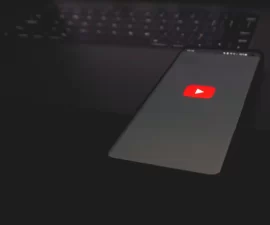Vista rafhlöðu á Android með Wi-Fi Saver
Í þessari færslu, ætlum við að sýna þér hvernig þú getur betur stjórnað Wi-Fi tengingu Android tækisins þíns til að koma í veg fyrir að það noti of mikið afl til að gera þér kleift að spara rafhlöðulíf. Wi-Fi getur neytt mikið af rafhlöðulífi þínu með því að halda þér tengdum við internetið, jafnvel þó að þú sért ekki að nota það á þeim tíma.
Til að stjórna notkun tækjanna á Wi-Fi betur til að spara rafhlöðuna, mælum við með því að þú notir forrit sem kallast Wi-Fi Saver. Wi-Fi bjargvættur getur stjórnað tengingunni á skilvirkan hátt sem getur sparað rafhlöðuna í Android tækinu þínu. Forritið mun slökkva á Wi-Fi ef merkið er veikt eða ef ekki er þörf á nettengingu eins og er. Wi-Fi bjargvættur getur einnig kveikt sjálfkrafa á internetinu þegar þörf er á tengingu.
Wi-Fi Saver sparar rafhlöðulífið með því að tryggja að þú dvelur ekki í óþörfu með internetinu.
Wi-Fi bjargvættur er með grunn sparnaðarmáta, sem sparar rafhlöðu með grunn hagræðingaraðgerðum fyrir Wi-Fi; bjargvættur með lágan styrk, sem sparar rafhlöðu meðan veikur merkjastyrkur er; og sértæka sjálfvirka tengingu, sem þýðir að tækið þitt mun aðeins tengjast internetinu þegar þú vilt það. Til að stjórna notkun Wi-Fi betur og spara rafhlöðuna skaltu einfaldlega virkja eða gera óvinnufæran valkost á Wi-Fi Saver.
Hvernig á að vista rafhlöðuna á Android tæki með Wi-Fi Saver
- Það fyrsta sem þú þarft að gera er að hlaða niðurWiFi Saver Umsókn og settu það síðan upp á Android tæki.
ATH: Wi-Fi bjargvættur krefst þess að tækið þitt sé að keyra Android 4.0+. Ef þú ert ekki að keyra það ennþá þarftu að uppfæra tækið þitt áður en þú setur upp Wi-Fi Saver.
- Eftir að Wi-Fi Saver hefur verið sett upp skaltu fara í forritaborðið. Þú ættir að finna Wi-Fi Saver forritið þar.
- Opna Wi-Fi Saver.
- Þú verður kynnt með lista yfir valkosti fyrir rafhlöðusparnað, virkjaðu þá valkosti sem þú vilt eða held að þú þarft.
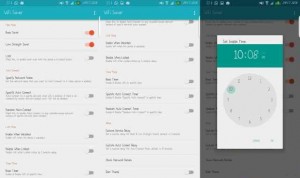
Notarðu Wi-Fi Saver á Android tækinu þínu?
Deila reynslu þinni í athugasemdareitnum hér að neðan.
JR